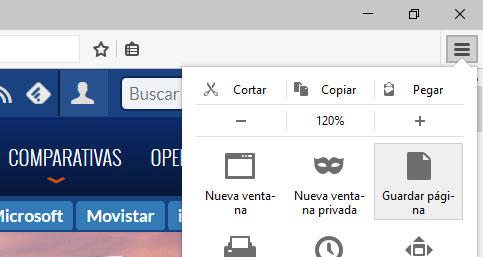Cómo guardar una página web completa para leerla después sin conexión
Hoy en día dependemos mucho de Internet, y es que podemos encontrar información de todo tipo, estar en contacto con nuestros amigos y familiares, compartir fotos, aprender cómo hacer o reparar algo, etc. Cuando salimos de casa, y aunque la mayoría cuenta en sus teléfonos móviles con tarifa de datos, dependemos más de las redes WiFi disponibles para navegar cómodamente, ya sea por ahorrar datos o cuando vamos con nuestro ordenador portátil o tablet sin datos. A menudo ocurre que cuando hemos encontrado una información de nuestro interés en Internet, nos toca salir corriendo del lugar donde estamos y no podemos seguir navegando hasta que nos volvamos a conectar. Sin embargo, vamos a mostrar a continuación cómo guardar una página web completa para poderla leer posteriormente sin conexión a Internet.
Opción Guardar una página web en Google Chrome y Mozilla Firefox
La mayoría de navegadores modernos ofrecen la opción de guardar la página web que estamos visitando en diferentes formatos. Si eres de los que usas Google Chrome entonces tienes que pulsar sobre el botón del menú > Más herramientas > Guardar página como. Esto nos abrirá una ventana para indicar dónde queremos guardarla, con qué nombre y el formato y ya la tendremos disponible para verla cuando queramos sin Internet.
Si usas Firefox la manera de guardar una página web para poderla ver después sin conexión es muy similar a como se hace en Google Chrome. Pulsamos sobre el botón menú y directamente nos aparece la opción de Guardar página, le damos un nombre, ubicación y formato y listo.
Extensión Save to Google Drive para Chrome
Entre las múltiples extensiones disponibles para el navegador de Google en la Chrome Web Store, podemos encontrar Save To Google Drive. Una extensión que permite enviar copias de páginas web completas a nuestra unidad de Google Drive en diferentes formatos. Posteriormente, desde el modo de trabajo sin conexión de Google Drive, podemos acceder a ellas y visitarlas sin necesidad de tener conexión a Internet.
Guardar una página web en PDF
Windows 10 cuenta con una impresora preinstalada que permite convertir documentos en PDF fácilmente, Microsoft print to PDF. Por lo tanto, cuando estamos visitando una página web desde el navegador, podemos pulsar la combinación de teclas Ctrl+P y a continuación, elegir la impresora Microsoft print to PDF y guardar la página web que estamos viendo con formato PDF. Ahora, podremos leer la web sin problema cuando queramos sin necesidad de estar conectado a Internet.
Guardar una página web desde el móvil para verla sin conexión
Durante muchos momentos del día también navegamos por Internet desde el móvil, por eso es interesante saber cómo podemos guardar una página web desde el navegador que estemos usando en el teléfono para poderla ver después sin necesidad de consumir datos. En el enlace que os dejamos a continuación podéis ver cómo guardar una copia de una web en tu móvil para verla cuando queráis sin tener que consumir dato o cuando estamos en un sitio sin cobertura de datos.
Via: www.adslzone.net
 Reviewed by Zion3R
on
14:50
Rating:
Reviewed by Zion3R
on
14:50
Rating: